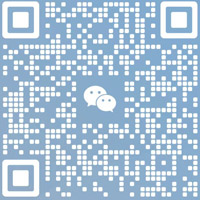AutoCAD中绘制流量计的详细指南
流量计是工业和工程领域中常见的设备,用于测量管道或管道中的流体流量。在AutoCAD中绘制流量计需要关注细节,确保*终结果准确且按比例绘制。本指南将向您介绍在AutoCAD中绘制流量计的完整过程,从初始设置到*终渲染。
准备工作:了解流量计的基本结构
在开始绘制之前,了解流量计的基本结构和组成是十分重要的。流量计通常包括测量管、端头、法兰、显示装置等部分。测量管是流量计的核心部分,通常为圆柱形或锥形结构,其内径和长度根据实际需求确定。端头和法兰用于连接管道,显示装置用于显示流速或流量。
步骤1:设置绘图环境
在AutoCAD中新建一个图纸,设置合适的单位(如毫米或米)和比例。确保您的图纸具有清晰的网格和参考线,这将有助于精确绘制流量计的各个部分。您还可以设置图层,为流量计的不同部分分配不同的图层,这样可以更容易地管理和编辑图纸。
步骤2:绘制测量管
测量管是流量计中*重要的部分。您可以使用AutoCAD中的圆和拉伸命令来绘制测量管。首先,使用圆命令绘制测量管的横截面,确保圆的直径与实际内径相符。然后,使用拉伸命令将圆拉伸成圆柱形或锥形结构,长度根据需求确定。
步骤3:添加端头和法兰
端头和法兰是连接流量计和管道的关键部分。您可以使用圆和折线命令来绘制端头和法兰。对于端头,您可以绘制一个与测量管相衔接的圆,并使用折线命令绘制端头的细节。对于法兰,您可以绘制两个同心圆,内圆与测量管相衔接,外圆代表法兰的外径。您还可以添加螺纹或焊缝等细节,使端头和法兰更加逼真。
步骤4:绘制显示装置
显示装置用于显示流速或流量,通常包括指针和刻度盘。您可以使用圆和折线命令来绘制显示装置。绘制一个与流量计主体相衔接的圆作为底盘,然后绘制指针和刻度盘。您可以根据实际流量计的设计添加刻度线和标记,使显示装置更加准确和逼真。
步骤5:添加细节和注解
流量计通常包含其他细节,如制造商标志、型号和规格等。您可以使用文本和标注命令添加这些细节。您还可以添加尺寸标注,显示流量计的实际尺寸。确保所有注解清晰可读,并使用合适的字体和大小。
步骤6:渲染和输出
完成流量计的绘制后,您可以使用AutoCAD的渲染功能为流量计添加材质和光影效果。这可以使流量计看起来更加逼真和具有立体感。您还可以添加背景和环境效果,使流量计图像更加吸引人。*,输出图纸时,选择合适的格式(如PDF或DWG)并确保图纸的清晰度和准确性。
案例分析:根据实际流量计绘制
假设您需要绘制一个实际流量计的CAD图纸。您可以按照以下步骤进行:
获取流量计的实际数据和规格,包括内径、长度、端头类型等。
使用AutoCAD新建图纸,设置合适的单位和比例。
根据步骤2到步骤5绘制流量计的各个部分,确保尺寸和细节与实际流量计相符。
添加制造商提供的任何特殊细节或注解。
渲染流量计并输出图纸,确保*终结果满足工程或展示的需求。小结
本指南介绍了如何在AutoCAD中绘制流量计的完整过程。通过遵循这些步骤,您可以准确地绘制流量计,并添加必要的细节和注解。记住,精确和关注细节是成功的关键。此外,了解流量计的基本结构和功能可以帮助您更好地掌握绘制技巧。希望本指南能帮助您在AutoCAD中高效地绘制流量计。